Linux 基础学习篇11(管理网络)
2017-10-19 20:00
507 查看
(一)ip基础知识
1.ipv4
2进制32位-----10进制
172.25.0.10/255.255.255.0
172.25.0.10:ip地址
255.255.255.0:子网掩码(实现子网的划分)
子网掩码255位对应的ip位为网络位
子网掩码0对应的ip位为主机位
同一个网络的定义是:“在同一个物理网段内,主机的IP具有相同的网络号码,并且具有独特的主机号码(不能相同,若相同,造成IP冲突,两部主机都无法上网)”
(二)配置ip
<<图形化>>
1.图形界面
nm-connection-editor

2.文本化图形
nmtui
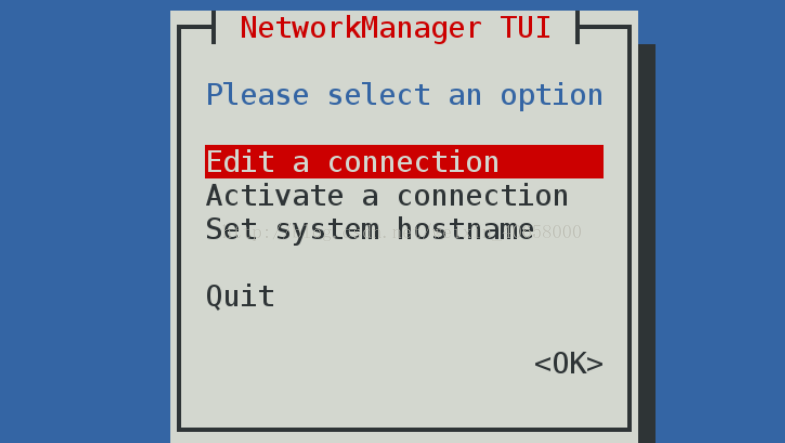
<<命令>>
ifconfig 网卡 ip netmask ##临时设定
实验一:ifconfig查看ip:
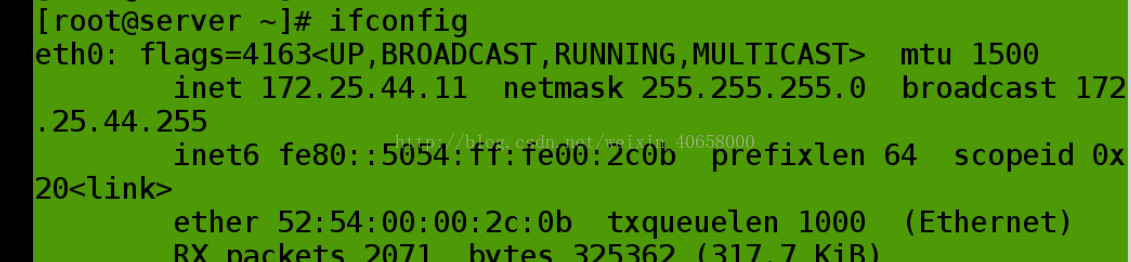

nmcli connection add type
ethernet con-name westos ifname eth0 autoconnect yes #添加dhcp网络
nmcli connection add type ethernet con-name westos ifname eth0 ip4 ip/24 #添加静态网络

nmcli connection delete westos #删除westos链接
nmcli connection show #显示所有网络链接
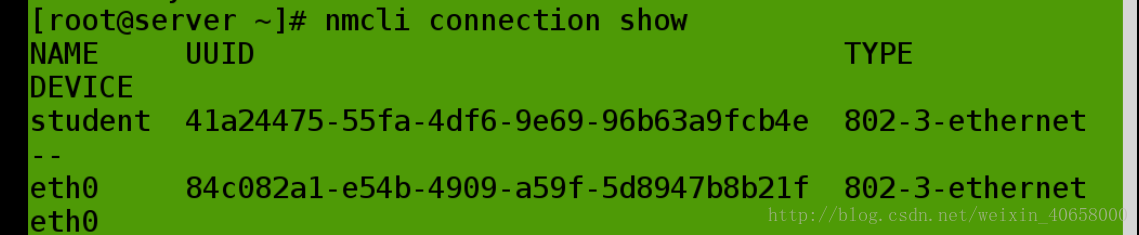
nmcli connection down westos #关闭指定链接
nmcli connection up westos #开启指定链接
nmcli connection modify "westos" ipv4.addresses newip/24 #改变wetos的ip
nmcli connection modify "westos" ipv4.method <auto|manual> #改变westos的工作方式为动态或者静态
nmcli device connect eth0 #开启设备
nmcli device disconnect eth0 #关闭设备

nmcli device show #显示设备信息
nmcli device status #显示设备状态
<<文件>>
@ dhcp ##动态获取
vim /etc/sysconfig/network-scripts/ifcfg-eth0
更改配置文件: DEVICE=eth0 ##接口使用设备
BOOTPROTO=dhcp ##网卡工作模式
ONBOOT=yes ##网络服务开启时自动激活
NAME=eth0 ##网络接口名称
:wq
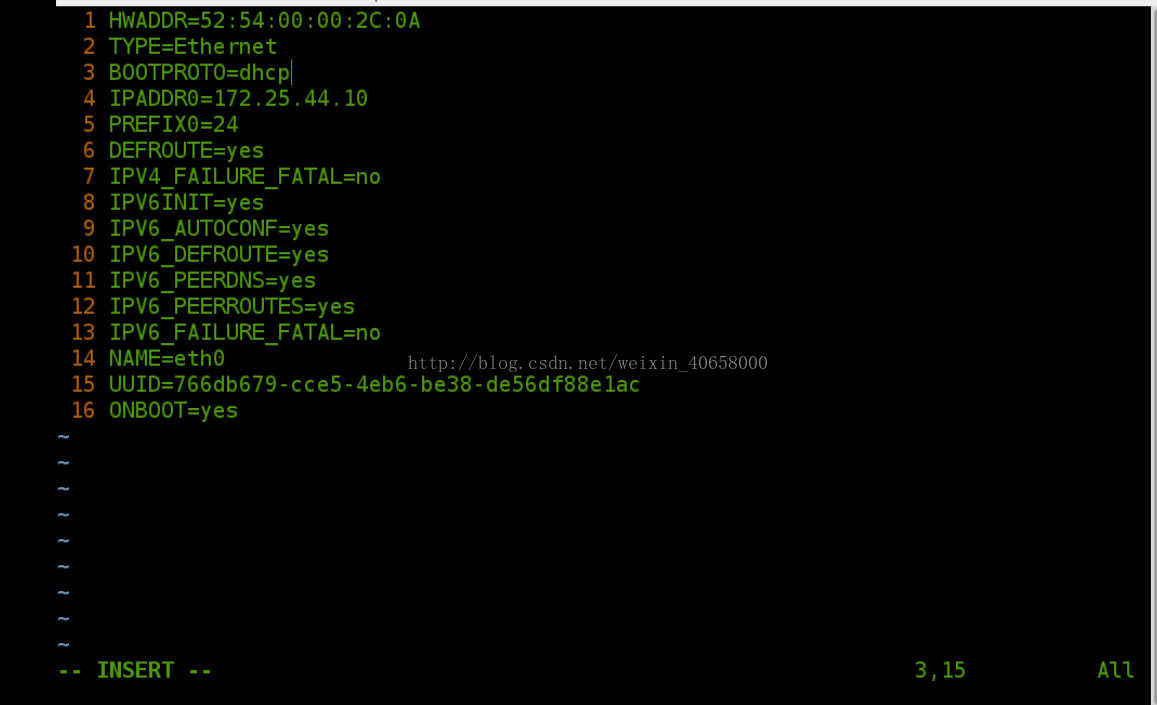
systemctl restart network(设置完后一定要重启服务)
@static|none ##静态网络
vim /etc/sysconfig/network-scripts/ifcfg-eth0
DEVICE=eth0 ##设备
BOOTPROTO=static|none ##设备工作方式
ONBOOT=yes ##开启网络服务激活设备
NAME=eth0 ##网络接口名称
IPADDR=172.25.0.100 ##IP
NETMASK=255.255.255.0 | PREFIX=24 ##子网掩码
(三)gateway 网关
网关:具有两个以上的网络接口,可以连接两个以上不同网段的设备。如IP路由器就是一个常见的网关设备。
1.路由器
主要功能是用来作nat的,负责不同网络之间的数据包传递,由于路由器具有 IP Forwarding 的功能,并且具有管理网络的功能,所以可以将来自不同网络之间的数据包进行传递。
dnat 目的地地址转换
snat 源地址转换
2.网关
路由器上和自己处在同一个网段的那个ip
3.设定网关
systemctl stop NetwrokManager
vim /etc/sysconfig/network ##全局网关
GATEWAY=网关ip
vim /etc/sysconfig/network-scripts/ifcfg-网卡配置文件
网卡接口网关
GATEWAY=网关ip
systemctl restart netwrok
route -n ##查询网关
Kernel IP routing table
Destination Gateway Genmask Flags Metric Ref Use Iface
0.0.0.0 (网关)172.25.0.254 0.0.0.0 UG 0 0 0 eth0
172.25.0.0 0.0.0.0 255.255.255.0 U 0 0 0 eth0
(四)dns
1.dns
dns是一台服务器
这台服务器提供了回答客户主机名和ip对应关系的功能
2.设定dns
vim /etc/resolv.conf
nameserver dns服务器ip
vim /etc/sysconfig/network-scripts/ifcfg-网卡配置文件
DNS1=dns服务器ip
3.本地解析文件
vim /etc/hosts
ip 主机名称
4.本地解析文件和dns读取的优先级调整
/etc/nsswitch.conf
38 #hosts: db files nisplus nis dns
39 hosts: files dns ##files代表本地解析文件,dns代表dns服务器,那个在前面那个优先
5.dhcp服务的配置
总结:1 上网三要素:IP 网关 DNS
2 网络管理:1. NetworkManager 上层(帮助管理底层服务的一个服务)2. network 底层
实验:如何使自己的虚拟机连上网,真机充当路由器。
实验步骤:1 使真机连上网
查看本机ip(ifconfig 然后看硬件br0那边)
配置文件: vim /etc/sysconfig/network-scripts/ifcfg-br0 ,
删掉 GATEWAY一行,
然后重启网络服务systemctl restart network
测试:
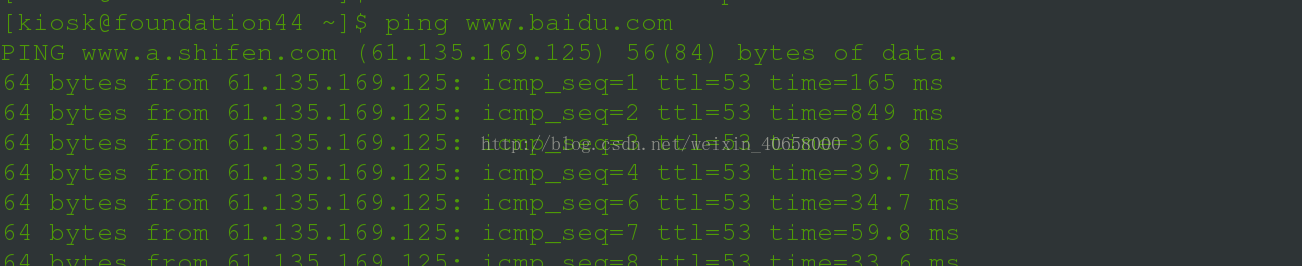
步骤2:.

查看上网IP,此实验为10.190.1.4,

将所有数据伪装成此IP:

查看主机IP:

步骤3:设置虚拟机网关为主机ip,

查看实验效果:实验失败!
分析:因为我们没有设置dns,所以不能直接输入 百度

解决如下:
在主机上查看:

在虚拟机上更改配置文件:

重启服务后,再次实验:

试验成功!虚拟机可以上网。
1.ipv4
2进制32位-----10进制
172.25.0.10/255.255.255.0
172.25.0.10:ip地址
255.255.255.0:子网掩码(实现子网的划分)
子网掩码255位对应的ip位为网络位
子网掩码0对应的ip位为主机位
同一个网络的定义是:“在同一个物理网段内,主机的IP具有相同的网络号码,并且具有独特的主机号码(不能相同,若相同,造成IP冲突,两部主机都无法上网)”
(二)配置ip
<<图形化>>
1.图形界面
nm-connection-editor

2.文本化图形
nmtui
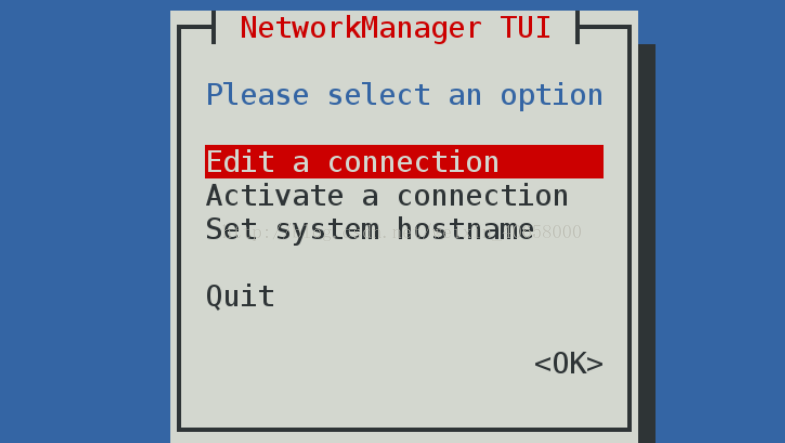
<<命令>>
ifconfig 网卡 ip netmask ##临时设定
实验一:ifconfig查看ip:
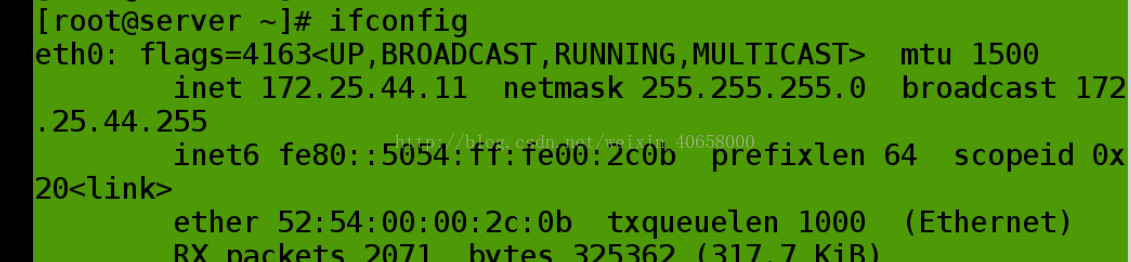

nmcli connection add type
ethernet con-name westos ifname eth0 autoconnect yes #添加dhcp网络
nmcli connection add type ethernet con-name westos ifname eth0 ip4 ip/24 #添加静态网络

nmcli connection delete westos #删除westos链接
nmcli connection show #显示所有网络链接
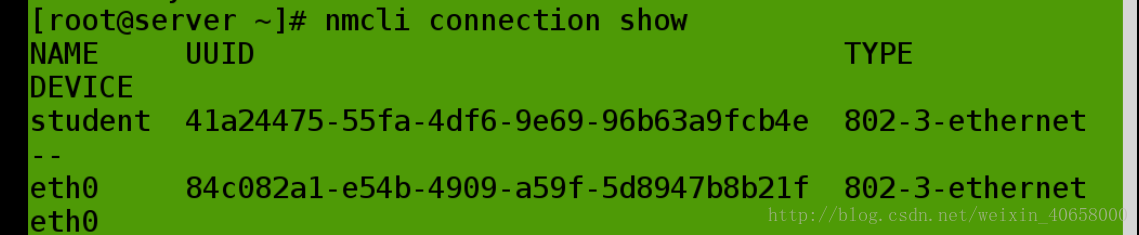
nmcli connection down westos #关闭指定链接
nmcli connection up westos #开启指定链接
nmcli connection modify "westos" ipv4.addresses newip/24 #改变wetos的ip
nmcli connection modify "westos" ipv4.method <auto|manual> #改变westos的工作方式为动态或者静态
nmcli device connect eth0 #开启设备
nmcli device disconnect eth0 #关闭设备

nmcli device show #显示设备信息
nmcli device status #显示设备状态
<<文件>>
@ dhcp ##动态获取
vim /etc/sysconfig/network-scripts/ifcfg-eth0
更改配置文件: DEVICE=eth0 ##接口使用设备
BOOTPROTO=dhcp ##网卡工作模式
ONBOOT=yes ##网络服务开启时自动激活
NAME=eth0 ##网络接口名称
:wq
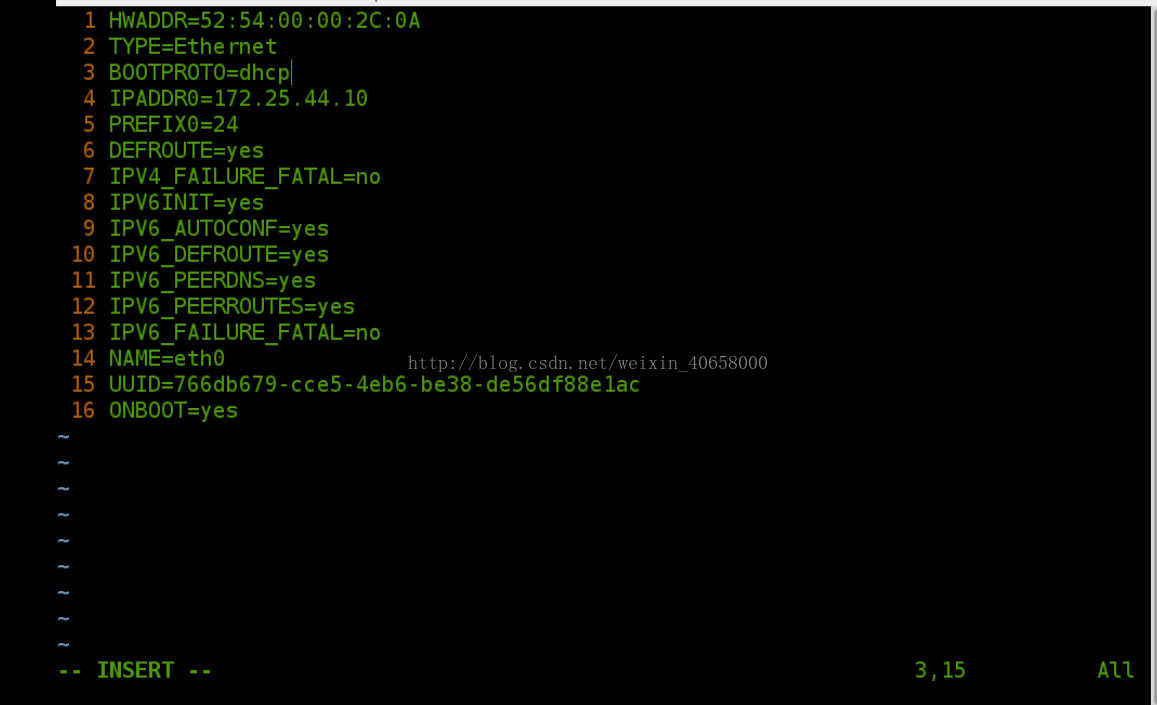
systemctl restart network(设置完后一定要重启服务)
@static|none ##静态网络
vim /etc/sysconfig/network-scripts/ifcfg-eth0
DEVICE=eth0 ##设备
BOOTPROTO=static|none ##设备工作方式
ONBOOT=yes ##开启网络服务激活设备
NAME=eth0 ##网络接口名称
IPADDR=172.25.0.100 ##IP
NETMASK=255.255.255.0 | PREFIX=24 ##子网掩码
(三)gateway 网关
网关:具有两个以上的网络接口,可以连接两个以上不同网段的设备。如IP路由器就是一个常见的网关设备。
1.路由器
主要功能是用来作nat的,负责不同网络之间的数据包传递,由于路由器具有 IP Forwarding 的功能,并且具有管理网络的功能,所以可以将来自不同网络之间的数据包进行传递。
dnat 目的地地址转换
snat 源地址转换
2.网关
路由器上和自己处在同一个网段的那个ip
3.设定网关
systemctl stop NetwrokManager
vim /etc/sysconfig/network ##全局网关
GATEWAY=网关ip
vim /etc/sysconfig/network-scripts/ifcfg-网卡配置文件
网卡接口网关
GATEWAY=网关ip
systemctl restart netwrok
route -n ##查询网关
Kernel IP routing table
Destination Gateway Genmask Flags Metric Ref Use Iface
0.0.0.0 (网关)172.25.0.254 0.0.0.0 UG 0 0 0 eth0
172.25.0.0 0.0.0.0 255.255.255.0 U 0 0 0 eth0
(四)dns
1.dns
dns是一台服务器
这台服务器提供了回答客户主机名和ip对应关系的功能
2.设定dns
vim /etc/resolv.conf
nameserver dns服务器ip
vim /etc/sysconfig/network-scripts/ifcfg-网卡配置文件
DNS1=dns服务器ip
3.本地解析文件
vim /etc/hosts
ip 主机名称
4.本地解析文件和dns读取的优先级调整
/etc/nsswitch.conf
38 #hosts: db files nisplus nis dns
39 hosts: files dns ##files代表本地解析文件,dns代表dns服务器,那个在前面那个优先
5.dhcp服务的配置
总结:1 上网三要素:IP 网关 DNS
2 网络管理:1. NetworkManager 上层(帮助管理底层服务的一个服务)2. network 底层
实验:如何使自己的虚拟机连上网,真机充当路由器。
实验步骤:1 使真机连上网
查看本机ip(ifconfig 然后看硬件br0那边)
配置文件: vim /etc/sysconfig/network-scripts/ifcfg-br0 ,
删掉 GATEWAY一行,
然后重启网络服务systemctl restart network
测试:
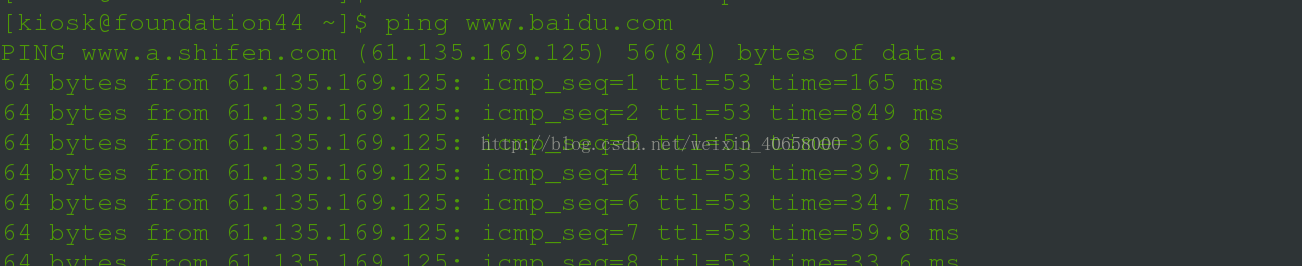
步骤2:.

查看上网IP,此实验为10.190.1.4,

将所有数据伪装成此IP:

查看主机IP:

步骤3:设置虚拟机网关为主机ip,

查看实验效果:实验失败!
分析:因为我们没有设置dns,所以不能直接输入 百度

解决如下:
在主机上查看:

在虚拟机上更改配置文件:

重启服务后,再次实验:

试验成功!虚拟机可以上网。
相关文章推荐
- Linux(RadHat)基础学习—网络管理
- linux基础学习 管理网络
- linux基础unit11-管理网络
- Linux基础学习笔记(Linux网络管理)
- Linux基础知识学习笔记(一)--文件系统的权限管理
- Linux系统基础-管理之find命令学习总结
- Linux基础学习之软件包管理
- Mars老师的Android学习基本路线Linux、数据库、网络协议、服务器端开发知识基础知识
- Linux基础学习之用户和组管理
- Linux学习之网络基础
- Linux 学习笔记_11_2_Linux网络设置(下)
- Linux 学习笔记---网络管理
- 学习Linux 《鸟哥的Linux私房菜 基础学习篇(第三版)》--第7章 Linux档案与目录管理 笔记
- Linux基础和网络管理上机试题 - imsoft.cnblogs
- Linux系统基础-管理之系统启动过程及系统初始化学习总结
- 我的LINUX学习之路之十二之批量网络安装不同版本Linux之基础篇
- Linux网络编程-学习笔记(基础TCP套接字函数)
- linux网络编程学习笔记之一 -----各种基础知识小结
- IBM UNIX & LINUX -AIX 5L 系统管理技术 学习笔记1 -网络文件系统 NFS network file system
- RedHat Linux AS 5.3 下DNS的配置步骤----为学习Oracle网络管理埋下伏笔
